Installazione server - Linux
Istruzioni di installazione per distribuzioni Linux selezionate È possibile consultare gli articoli della Knowledge Base con istruzioni specifiche per la distribuzione: |
Installazione
Seguire i passaggi sottostanti per installare il componente ESET PROTECT Server su Linux utilizzando un comando Terminale:
Assicurarsi che vengano soddisfatti tutti i prerequisiti di installazione. |
1.Scaricare il componente ESET PROTECT Server:
wget https://download.eset.com/com/eset/apps/business/era/server/linux/latest/server-linux-x86_64.sh |
2.Rendere eseguibile il file scaricato:
chmod +x server-linux-x86_64.sh
3.È possibile preparare uno script di installazione ed eseguirlo utilizzando il comando sudo.
Eseguire lo script di installazione in base all’esempio fornito di seguito (le nuove righe vengono separate da "\" per la copia dell'intero comando sul terminale):
sudo ./server-linux-x86_64.sh \ |
È possibile modificare i seguenti attributi:
Attributo |
Descrizione |
Necessario |
|||
|---|---|---|---|---|---|
--uninstall |
Disinstalla il prodotto. |
- |
|||
--keep-database |
Il database non verrà rimosso durante la disinstallazione. |
- |
|||
--locale |
Identificatore delle impostazioni locali (LCID) del server installato (impostazione predefinita: en_US). Per le opzioni disponibili, consultare lingue supportate.
|
Sì |
|||
--skip-license |
L'installazione non chiederà all'utente la conferma dell'accordo di licenza. |
- |
|||
--skip-cert |
Salta la generazione di certificati (utilizzare con il parametro --server-cert-path). |
- |
|||
--license-key |
Chiave di licenza ESET. È possibile fornire la chiave di licenza in un secondo momento. |
- |
|||
--server-port |
Porta del server ESET PROTECT (impostazione predefinita: 2222). |
- |
|||
--console-port |
Porta della console ESET PROTECT (impostazione predefinita: 2223) |
- |
|||
--server-root-password |
Password per l'accesso alla console Web dell'utente "Amministratore", lunghezza minima 8 caratteri. |
Sì |
|||
--db-type |
Tipo di database che verrà utilizzato (valori possibili: "MySQL Server", "MS SQL Server"). MS SQL Server su Linux non è supportato. Tuttavia, è possibile connettere ESET PROTECT Server su Linux a MS SQL Server su Windows. |
- |
|||
--db-driver |
Driver ODBC utilizzato per effettuare la connessione al database specificato nel file odbcinst.ini (il comando odbcinst -q -d fornisce un elenco di driver disponibili; utilizzare, ad esempio, uno di questi driver: --db-driver="MySQL ODBC 8.0 Driver", --db-driver="MySQL ODBC 8.0 Unicode Driver" o --db-driver="MySQL ODBC 8.0.17"). |
Sì |
|||
--db-hostname |
Nome del computer o indirizzo IP del server del database. L’istanza denominata del database non è supportata. |
Sì |
|||
--db-port |
Porta del server del database (impostazione predefinita: 3306). |
Sì |
|||
--db-name |
Nome del database del server ESET PROTECT (impostazione predefinita: era_db). |
- |
|||
--db-admin-username |
Nome utente dell'amministratore del database (utilizzato dall'installazione per la creazione e la modifica del database). È possibile omettere questo parametro in presenza di un utente di database creato in precedenza e definito in --db-user-username e --db-user-password |
Sì |
|||
--db-admin-password |
Password dell'amministratore del database. È possibile omettere questo parametro in presenza di un utente di database creato in precedenza e definito da --db-user-username e --db-user-password |
Sì |
|||
--db-user-username |
Nome utente del server ESET PROTECT del database (utilizzato dal server ESET PROTECT per la connessione al database); questo valore non deve superare 16 caratteri. |
Sì |
|||
--db-user-password |
Password dell'utente del server ESET PROTECT del database |
Sì |
|||
--cert-hostname |
Contiene tutti i possibili nomi e/o l’IP del computer ESET PROTECT Server. Il valore deve corrispondere al nome del server specificato nel certificato dell’agente che tenta di connettersi al server. |
Sì |
|||
--server-cert-path |
Percorso al certificato del peer del server (utilizzare questa opzione se è stato anche specificato il comando --skip-cert) |
- |
|||
--server-cert-password |
Password del certificato del peer del server |
- |
|||
--agent-cert-password |
Password del certificato del peer dell'agente |
- |
|||
--cert-auth-password |
Password dell'autorità di certificazione |
- |
|||
--cert-auth-path |
Percorso al file dell'autorità di certificazione del server |
- |
|||
--cert-auth-common-name |
Nome comune dell'autorità di certificazione (utilizzare "") |
- |
|||
--cert-organizational-unit |
- |
- |
|||
--cert-organization |
- |
- |
|||
--cert-locality |
- |
- |
|||
--cert-state |
- |
- |
|||
--cert-country |
- |
- |
|||
--cert-validity |
Validità del certificato in giorni o anni (specificare nell'argomento --cert-validity-unit) |
- |
|||
--cert-validity-unit |
Unità per la validità del certificato, i valori possibili sono "Anni" o "Giorni" (impostazione predefinita: Years) |
- |
|||
--ad-server |
Server Active Directory |
- |
|||
--ad-user-name |
Nome dell'utente autorizzato a fare ricerche nella rete AD |
- |
|||
--ad-user-password |
Password utente Active Directory |
- |
|||
--ad-cdn-include |
Percorso alla struttura ad albero di Active Directory per cui verrà effettuata la sincronizzazione; utilizzare le parentesi vuote "" per sincronizzare un intero albero |
- |
|||
--enable-imp-program |
Attiva il programma di miglioramento del prodotto. |
- |
|||
--disable-imp-program |
Disattiva il programma di miglioramento del prodotto. |
- |
ESET consiglia di rimuovere i comandi contenenti dati sensibili (per esempio, una password) dalla cronologia della riga di comando: 1.Eseguire history per visualizzare l’elenco di tutti i comandi nella cronologia. 2.Eseguire history -d line_number (specificare il numero della riga del comando). In alternativa, eseguire history -c per rimuovere l’intera cronologia della riga di comando. |
4.L’installazione richiede all’utente se desidera partecipare al programma di miglioramento del prodotto. Premere Y se si accetta di inviare report di arresti anomali e dati telemetrici a ESET oppure N per non inviare alcun dato.
5.Il server ESET PROTECT e il servizio eraserver verranno installati nella seguente posizione:
/opt/eset/RemoteAdministrator/Server
L’installazione potrebbe terminare con SELinux policy... failure. Se non si utilizza SELinux, è possibile ignorarlo.
6.Dopo l’installazione, verificare che il servizio del server ESET PROTECT sia in esecuzione utilizzando il comando visualizzato di seguito:
sudo systemctl status eraserver
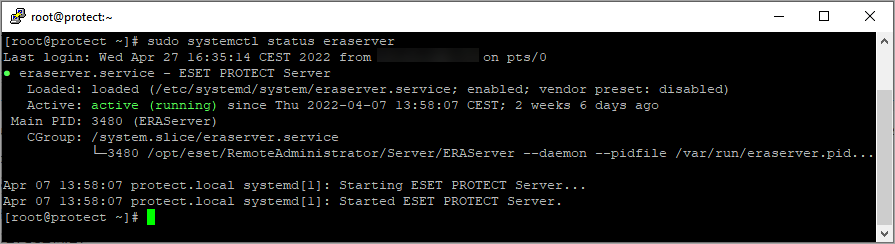
Rapporto programma di installazione
Il rapporto del programma di installazione potrebbe risultare utile per la risoluzione dei problemi ed è disponibile nei File di rapporto.
